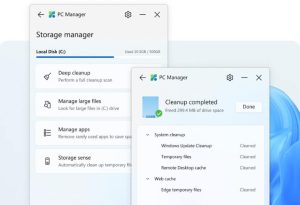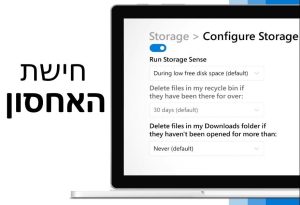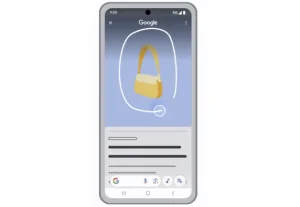זיכרון עבודה (RAM) עמוס הוא לא בהכרח סימן לבעיה, כי מערכת ההפעלה יודעת לנהל אותו בצורה מאוד טובה. אבל כשאפליקציות ותוכנות מתחילות להיטען לאט ואפילו לא להגיב, והמחשב מתחיל לקרטע, זה סימן ברור שהגיע הזמן לעשות סדר ולטפל בבעיה.
אז אספנו עבורכם 5 פעולות שיסייעו לכם להפחית את העומס שהצטבר בזיכרון העבודה של המחשב ובסופו של דבר ליהנות ממחשב מהיר יותר.
עברו על רשימת האפליקציות שמופעלות אוטומטית
כמעט כל אפליקציה שאתם מתקינים במחשב מצליחה איכשהו "להידחף" לתוך "אפליקציות אתחול", גם אם מבחינתכם היא לא צריכה להיות שם. אפליקציות הנמצאות ברשימה הזו מופעלות אוטומטית בזמן הפעלת המחשב וממשיכות לרוץ כל הזמן ברקע.
כשיש אפליקציות רבות ברשימה הזו, למערכת ההפעלה לוקח המון זמן לעלות ומאות מגה-בייטים נתפסים בזיכרון העבודה עוד לפני שבכלל פתחתם דפדפן או מסמך ראשון.
כך תבדקו אילו אפליקציות מופעלות אוטומטית:
לחצו על Ctrl + Shift + Esc ובחלון שנפתח לחצו על האפשרות "מנהל המשימות".
בחלון מנהל המשימות, לחצו על האפשרות "אפליקציות אתחול" שמופיעה בתפריט שנמצא בצד ימין של החלון.
לאחר מכן, עברו על רשימת האפליקציות שמופיעה במרכז החלון ובידקו אילו מהן אתם לא רוצים וצריכים שיופעלו אוטומטית. עדיף להתמקד באלה המסומנות כבעלות "השפעה גבוהה על האתחול", מפני שהן הכי מעמיסות על המערכת בזמן ההפעלה.
מצאתם אפליקציה כזו ? לחצו עליה עם הכפתור הימני בעכבר ובתפריט שנפתח, לחצו על "הפוך ללא זמין". אל דאגה, תוכלו להמשיך להשתמש בה מתי שתרצו, פשוט היא לא תופעל אוטומטית.
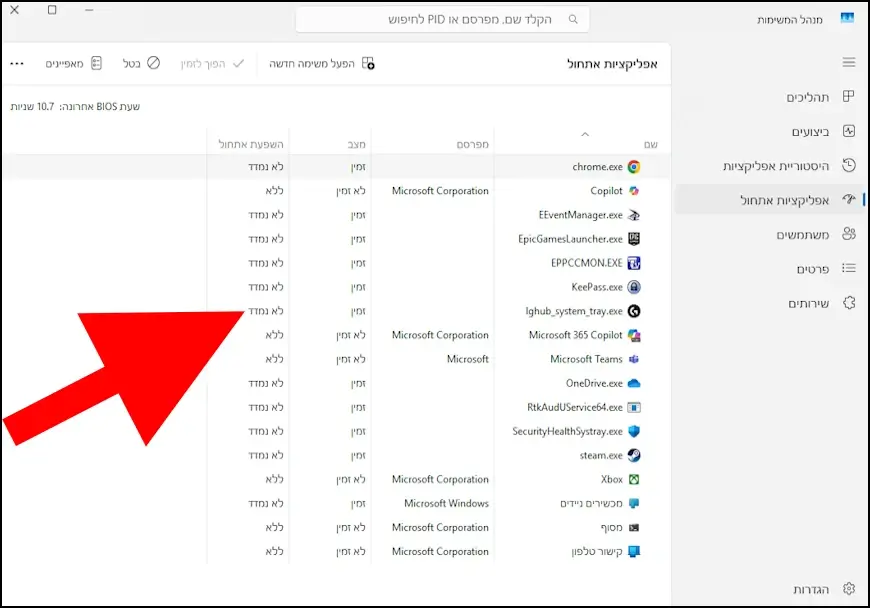
סיגרו אפליקציות לא נחוצות שרצות "סתם" ברקע
אם אתם עובדים במהלך היום עם אפליקציות כמו אופיס 365, סלאק (Slack), קופיילוט (Copilot), וואן דרייב (OneDrive) וכלי בדיקה שונים, אתם בוודאי יודעים שהן רצות כל הזמן ברקע.
גם הכרטיסיות בדפדפן מעמיסות על הזיכרון וכל אלה יחד גורמים לכך שהמחשב מתקשה לעמוד בקצב שלכם, זמן התגובה שלו הופך לאיטי יותר וחווית העבודה נפגעת.
הדרך הפשוטה ביותר לפינוי מקום בזיכרון העבודה היא פשוט לסגור אפליקציות שאתם לא משתמשים בהן שרצות ברקע. זה כולל גם את השקטות שביניהן כמו טימס (Teams), תוכנות לניהול תאורת RGB וכל מיני אפליקציות של רקעים מתחלפים שמבזבזות משאבי מערכת יקרים.
תוכלו לסגור אותן דרך מנהל המשימות (Task Manager), אחד הכלים הפשוטים אך החזקים ביותר שיש לווינדוס להציע. בלחיצת כפתור תוכלו לראות מי מהאפליקציות זוללת הכי הרבה זיכרון עבודה, למיין אותן לפי רמת זלילת משאבים ובסופו של דבר תוכלו להחליט את מי לסגור מיד ומי נחוצה לעבודה תקינה של המחשב.
מדובר בפעולה שלא לוקחת יותר מידי זמן, אבל יכולה לשחרר מאות מגה-בייטים ולעיתים אפילו ג'יגה-בייט שלם בזיכרון העבודה ולהחזיר למחשב את הביצועים שאבדו לו.
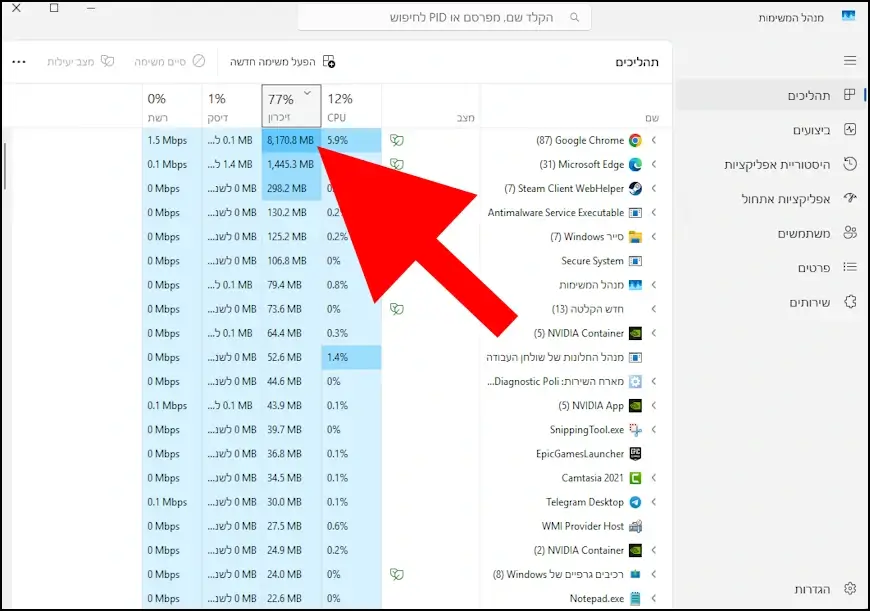
סיגרו כרטיסיות שאינן בשימוש בדפדפן
אחד הגורמים המרכזיים לבעיות האיטיות במחשבים הוא הדפדפן. נכון, זה אולי נוח לפתוח עשרות כרטיסיות בו-זמנית ולעבור מאתר אחד לשני במהירות, אבל כל כרטיסייה כזו תופסת נתח נכבד מזיכרון העבודה וממשאבי המערכת. למרות שכיום דפדפנים שונים וביניהם גוגל כרום, יודעים להשהות כרטיסיות לא פעילות, עדיין מומלץ לסגור כאלה שפתוחות סתם.
כשתתחילו לעבור בין הכרטיסיות, תגלו מהר מאוד שאת רובן אתם לא צריכים כמו שחשבתם והשארתם אותן פתוחות רק "ליתר ביטחון". אחרי שתסגרו אותן, תתחילו לשים לב איך הדפדפן פועל במהירות והמחשב חוזר לעצמו.
אם גם אחרי שסגרתם כרטיסיות המצב של המחשב לא משתפר, ייתכן שהבעיה מגיעה מהדפדפן עצמו. כרום, למשל, ידוע כזולל זיכרון לא קטן שמכביד גם על מחשבים חזקים. במקרים כאלה אולי כדאי לשקול לעבור לדפדפנים קלילים יותר, כמו אדג' (Edge) ופיירפוקס (Firefox) שנבדקו ונמצאו כדפדפנים חסכוניים בזיכרון, מהירים וכאלה המספקים חוויית גלישה כמעט זהה לכרום, רק בלי להעמיס על המערכת.
כיבוי אפקטים ויזואליים
האפקטים הויזואליים (חזותיים) בווינדוס כמו אנימציות, שקיפויות וצללים, מוסיפים לנראות של מערכת ההפעלה ותורמים לחווית השימוש, אבל במחשבים ישנים כדאי לכבות אותם, כי לעיתים הם גורמים לאיטיות.
כיבוי האפקטים הללו יכול להחזיר למחשב את הצבע ללחיים ואת המהירות שאבדה לו, להפוך את המעברים לחלקים יותר ולהקל על תהליכים שדורשים יותר משאבי מערכת. אומנם זהו טריק קטן אבל יש לו חשיבות גדולה, במיוחד למצבים שבהם כל מגה-בייט בזיכרון העבודה נחוץ.
לחצו על המקשים Windows + R. בחלונית ההפעלה שנפתחה, הקלידו את הפקודה sysdm.cpl ,ולחצו על מקש האנטר (Enter) במקלדת.
בחלון שנפתח, לחצו על לשונית "מתקדם", ולאחר מכן לחצו על האפשרות "הגדרות" שנמצאת תחת אזור "ביצועים".
כעת, תיפתח רשימה עם אפשרויות שונות הקשורות לאפקטים הויזואליים. בחרו באפשרות "כוונן עבור הביצועים הטובים ביותר" אם אתם מעוניינים לכבות הכל או סמנו ברשימה רק את האפקטים שאתם רוצים להשאיר.
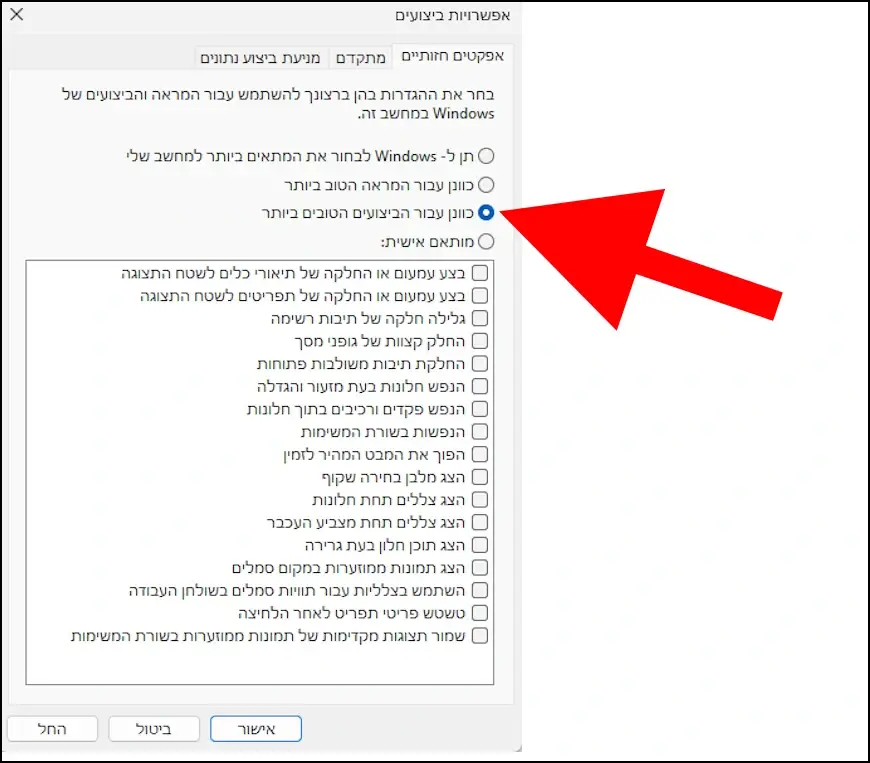
מומלץ להשאיר את האפשרות "החלק קצוות של גופני מסך" פעילה, כי כשהיא כבויה הטקסט נראה פשוט רע.
לאחר שתכבו את כל האפקטים, החלונות אולי לא ייפתחו עם כל מיני אפקטים מרשימים, אבל הם ייפתחו מיד לאחר שתלחצו עליהן ותתקבל תחושה שהמערכת מגיבה באופן מיידי.
בצעו הפעלה מחדש לעיתים קרובות יותר
אחת הדרכים הפשוטות והיעילות לשמור על ביצועים חלקים במחשב היא אתחול קבוע של המערכת. האתחול מנקה לחלוטין את זיכרון העבודה ומאפשר למחשב ולמערכת ההפעלה להתחיל ממצב "נקי", בלי כל האפליקציות והתהליכים שרצו ברקע לפני כן.
מומלץ לבצע אתחול כל מספר ימים, כדי למנוע קרטועים, גמגומים ותקלות אחרות במהלך העבודה וכדי להבטיח שהמערכת תמשיך לפעול בצורה יציבה ומהירה.
מערכות ההפעלה Windows 10 ו- Windows 11 כוללות כלי מובנה לדחיסת זיכרון, שמטפל באופן אוטומטי בעמודים לא פעילים ומייעל את השימוש בזיכרון העבודה. לכן, אין צורך להוריד כל מיני תוכנות צד שלישי המטפלות בזיכרון. ברוב המקרים, רובן לא נחוצות וחלק מהן אפילו עלולות לגרום לתקלות במערכת או להחדיר נוזקות למחשב.
מדריך וידאו לפינוי זיכרון ה- RAM
ההמלצה היא לתת לכלי האוטומטי של ווינדוס לעשות את העבודה שלו ובכך לשמור על ביצועים יציבים, ללא סיכונים מיותרים.